Kā piekļūt Dropbox failiem, izmantojot Chromebook datoru
Miscellanea / / February 14, 2022
Chromebook datori ir lieliski. Google tos pārdod kā karstmaizes. Taču Chromebook datora kā primārā klēpjdatora izmantošana ir saistīta ar savām problēmām. Ņemiet, piemēram, Dropbox. Daudziem no mums ir Dropbox konti, kas ļauj sinhronizēt failus ar visām mūsu ierīcēm, izņemot mūsu Chromebook datorus. Protams, jūs varat piekļūt Dropbox vietnei, taču tas ir papildu solis. Tātad, kā padarīt piekļuvi Dropbox vienkāršāku un sakārtotāku Chromebook datorā?

Atbilde: Dropbox lietotnes failu sistēma. Izmantojot šo lietotni, jūsu Dropbox faili tiek rādīti kā cits sējums Chrome failu pārvaldniekā. Vieglāk par vieglu. Apskatīsim darbības.
Instalējiet lietotni
Lietotne ir pieejama Chrome interneta veikalā. Šī lietotne nav tāda pati kā oficiālā Dropbox lietotne. Jums ir jāseko saite vai meklēt Failu sistēma Dropbox.
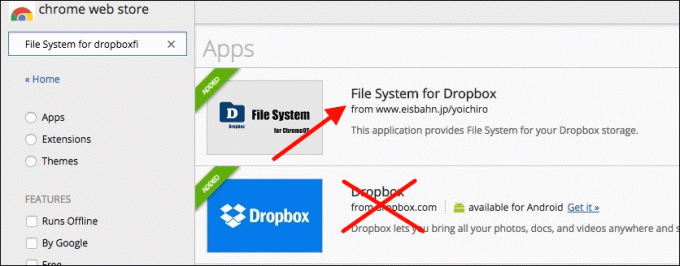
Konfigurējiet piekļuvi savam Dropbox
Failu sistēma Dropbox jūsu failu pārvaldniekā tiek parādīta kā sējums, tāpēc jums tas ir jādara mount savu Dropbox kontu.
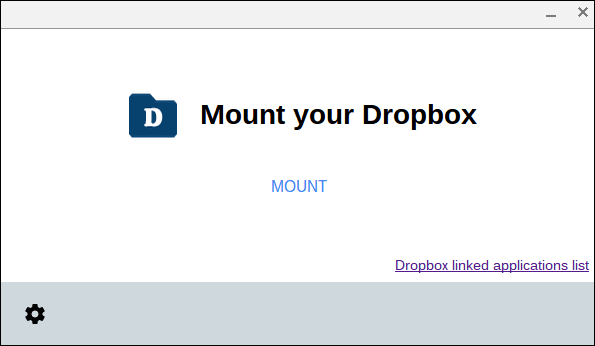
Foršs padoms: Apskatiet citus lieliski veidi, kā pārlūkā Chrome izmantot Dropbox.
Pēc noklikšķināšanas Mount, jūs pierakstīsieties savā Dropbox kontā.

Par laimi, lietotne atbalsta divu faktoru autentifikācija (Es to ļoti iesaku). Ja ir ieslēgts divu faktoru režīms, pēc tam ievadiet savu drošības kodu.
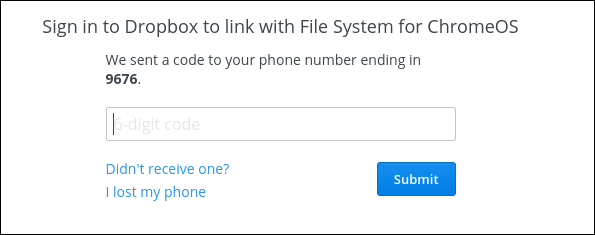
Svarīgs: Aizsargājiet savus kontus, izmantojot iespējot divu faktoru autentifikāciju visur, kur vien vari.
Kad būsiet autentificējis savu Dropbox kontu, jūs piešķirsit ChromeOS failu sistēmai atļauju piekļūt jūsu Dropbox.

Ņemiet vērā, ka šis atļaujas pieprasījums atšķiras no lejupielādētās lietotnes nosaukuma, lai gan ikona izskatās tāpat.
Padoms: Pārbaudiet visas ierīces un lietotnes, kurām ir atļauja uz savu Dropbox kontu.
Jūsu Dropbox redzēšana failu pārvaldniekā
Pārejiet uz lietotni Faili savā Chromebook datorā, un jūs redzēsit jaunu ikonu, kas saka Dropbox un jūsu Dropbox lietotājvārdu. Ja jums ir daudz failu, var paiet kāds laiks, līdz faili tiks parādīti. No turienes varat vilkt un nomest failus starp Chromebook datoru un Dropbox kontu.
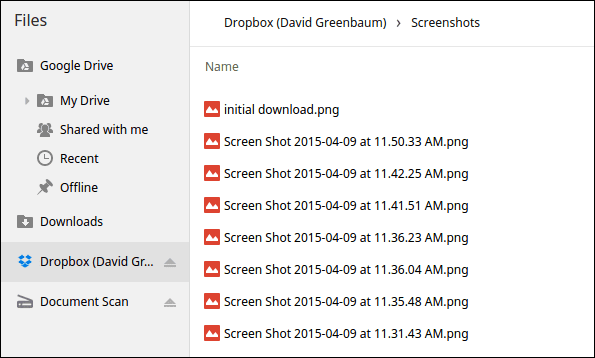
Traucējumi un kairinājumi
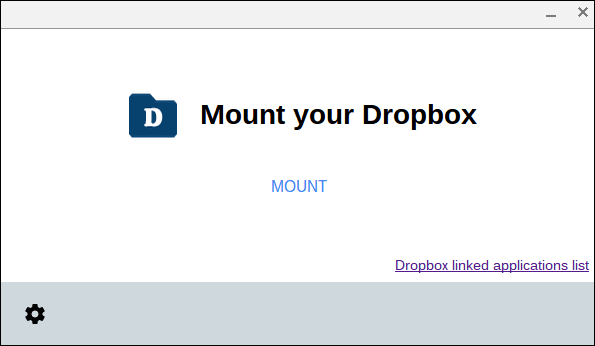
Ik pa laikam lietotne lūdz atkārtoti autentificēt savu Dropbox kontu. Autors to izskaidro dokumentācijā – API noildze. Ja domājat, ka vēlaties saglabāt failus tieši savā Dropbox, pirms darba sākšanas pievienojiet savu kontu. Vēl viens traucēklis ir tas, ka nevarat lejupielādēt tieši savā Chromebook datorā. Lejupielādējiet to Chromebook datora diskdzinī un pēc tam kopējiet to.
Secinājums
Nepieciešamos failus vienmēr varat lejupielādēt savā Chromebook datorā no Dropbox vietnes. Tas apgrūtina vietējo Chromebook lietotņu un funkciju lietošanu. Ja izmantojat Dropbox, jūs to jau esat instalējis savā Mac vai personālajā datorā. Visas citas Dropbox platformas atbalsta vietējo failu sistēmu, tāpēc neatstājiet savu Chromebook datoru ārpus ģimenes.
Pēdējo reizi atjaunināts 2022. gada 10. februārī
Iepriekš minētajā rakstā var būt ietvertas saistītās saites, kas palīdz atbalstīt Guiding Tech. Tomēr tas neietekmē mūsu redakcionālo integritāti. Saturs paliek objektīvs un autentisks.

Sarakstījis
Man ir aizraušanās palīdzēt cilvēkiem, lai tehnoloģijas darbotos. Manā ikdienas darbā man pieder datoru remonta uzņēmums Lorensā, Kanzasas štatā. Pamatojoties uz savu atbalsta pieredzi, es koncentrējos uz praktiskām tehnoloģijām no lietotāja viedokļa. Man tas viss patīk: Android, Chrome OS, iOS, MacOS, Windows un viss pa vidu.



